Android에서 Discord Server 링크가 유효하지 않거나 만료된 문제를 해결하는 방법
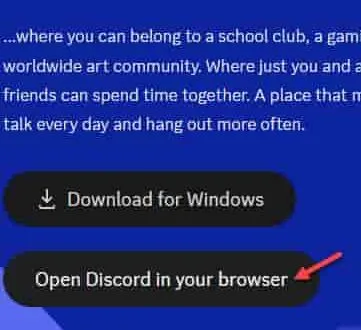
특정 서버나 커뮤니티에 가입하려고 할 때 Discord 모바일 앱에 ” 만료되었거나 유효하지 않음 ” 오류 메시지가 표시되면 매우 당황스러울 수 있습니다. 한두 개의 링크가 가끔 실패할 수 있으며 Discord 링크에도 활성화 제한이 있습니다. 그러나 거의 모든 Discord 서버 링크와 초대가 유효하지 않거나 만료된 것으로 표시되기 시작하면 문제가 발생할 수 있습니다.
수정 1 – 만료 제한 전환
1단계 – 이렇게 하려면 휴대폰에서 Discord 앱을 실행하세요.
2단계 – 그런 다음 이 링크를 보내려는 서버로 이동합니다.
3단계 – 서버 이름을 한 번 탭합니다 .
4단계 – 이제 ” 초대 ” 옵션이 표시됩니다 . 그거 한 번 만져보세요.
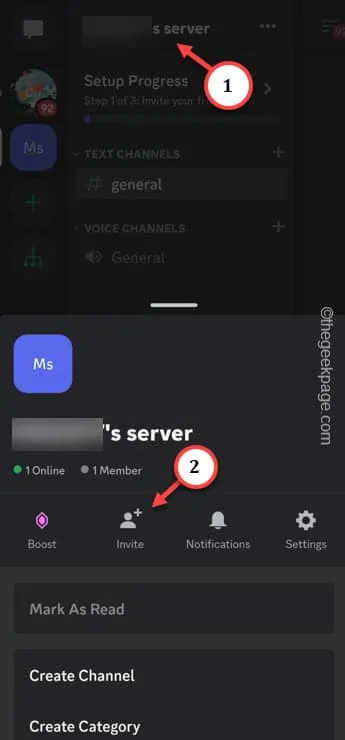
5단계 – 이 초대 패널에서 초대 코드 옆에 있는 “ ⚙️ ”를 탭하세요 .
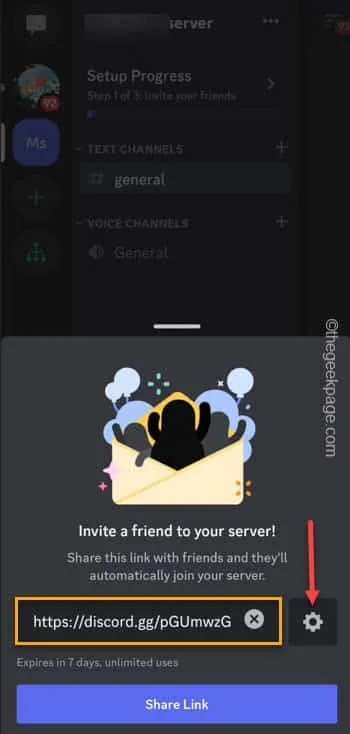
6단계 – 초대 설정에서 ” EXIRE AFTER “를 ” NEVER “로 설정합니다.
이 기능은 무료가 아니기 때문에 모든 사람이 사용하지 못할 수도 있습니다. 따라서 이를 사용할 수 없다면 “ 30 DAYS ”로 설정하세요.
7단계 – “ MAX Uses ”를 “♾”으로 설정합니다.
8단계 – 마지막으로 ” 저장 “을 눌러 변경 사항을 저장합니다.
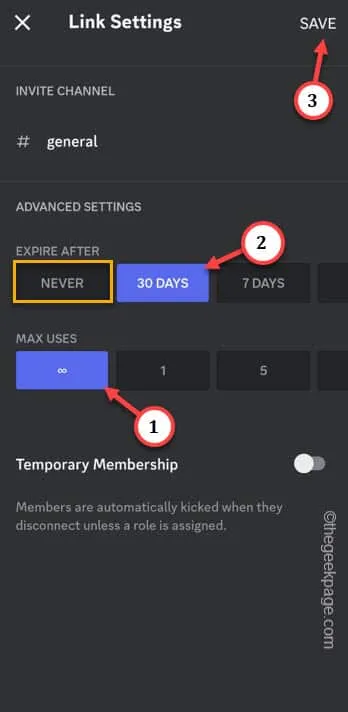
수정 2 – 잘못된 초대 코드
수정 3 – 서버 한도 초과
모든 Discord 서버에는 사용자 수가 제한되어 있습니다. 일반적으로 일반 서버에서는 최대 100명의 고유 구성원을 허용합니다. 따라서 이전 링크를 사용하여 서버에 가입하려고 하면 해당 링크에 공백이 없기 때문에 “ Invalid or Expired ”가 표시될 수 있습니다!
수정 4 – 웹에서 서버에 접속해 보세요
1단계 – 초대를 데스크탑으로 보냅니다(또는 휴대폰에서 수동으로 입력할 수도 있습니다).
2단계 – 노트북/태블릿/Mac에서 원하는 브라우저로 Discord를 엽니다 .
3단계 – 이제 ‘ 브라우저에서 Discord 열기 ‘를 탭하세요.
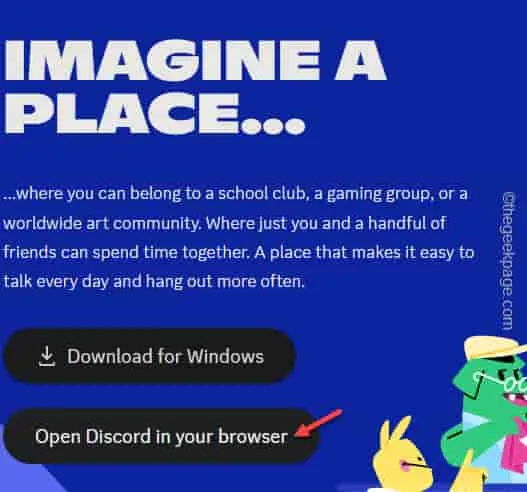
4단계 – 그러면 브라우저에 Discord 로그인 페이지가 로드됩니다. Discord 로그인 자격 증명을 올바르게 사용하여 (또는 휴대폰의 Discord 앱을 사용하여 브라우저 페이지의 코드를 스캔) 로그인하세요.
5단계 – 로그인한 후 “ ➕ ” 아이콘을 눌러 서버를 추가하세요.
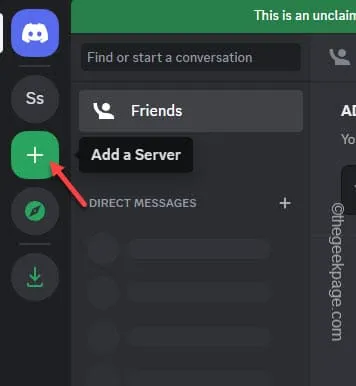
6단계 – 이미 초대를 받았으므로 “서버 가입 ”을 탭하여 서버에 가입하세요.
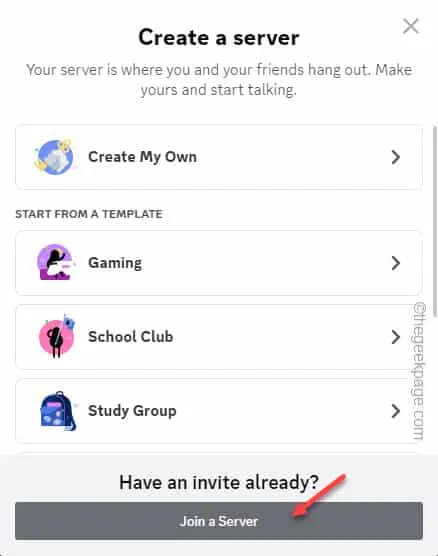
7단계 – 서버 가입 콘솔에서 보유한 초대 링크를 붙여넣거나 수동으로 입력합니다 .
8단계 – 마지막으로 ” 서버 가입 “을 눌러 서버에 가입하세요.
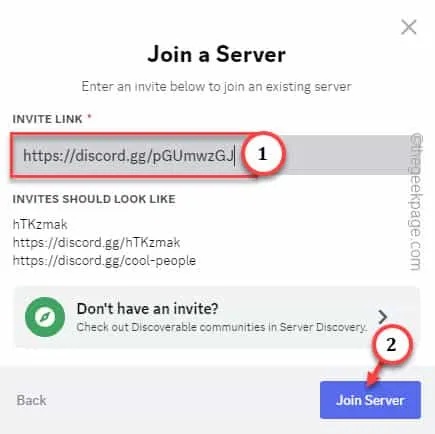


답글 남기기